MobilePay Online aktivieren
MobilePay ist eine digitale Geldbörse für iOS und Android, die für Überweisungen von Privatperson zu Privatperson, Einkäufe in Geschäften, Abonnements, Rechnungen, eCommerce-Transaktionen usw. verwendet werden kann.
MobilePay Online ist im Wesentlichen eine Möglichkeit für den Benutzer, eCommerce / Online-Zahlungen in der MobilePay-App zu akzeptieren. Wenn der Nutzer die Zahlung akzeptiert, werden seine Kartendaten an den PSP übermittelt, der dann die Genehmigung für den vom Webshop gewählten Acquirer vornehmen kann.
Inhalt
Dieser Artikel zeigt Ihnen
Wie man MobilePay Online konfiguriert,
erklärt, wie Sie MobilePay Online als einzige Zahlungsmethode einrichten und
zeigt Ihnen was die Kunden beim Checkout sehen.
MobilePay Online konfigurieren
In der Navigation auf der linken Seite Ihres Bildschirms, unter Konfiguration
 Zahlungsmethoden finden Sie Zahlungsmethoden.
Zahlungsmethoden finden Sie Zahlungsmethoden.Klicken Sie auf MobilePay Online.
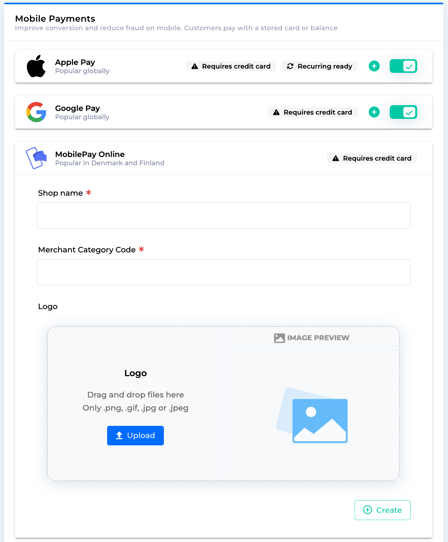
Geben Sie den Anzeigenamen Ihres Shops in das Feld Shopname ein.
Fügen Sie Ihren 4-stelligen Händler-Kategoriencode (MCC) in das Feld Merchant Category Code ein. Der Händler-Kategorie-Code finden Sie in Ihrer Acquirer-Vereinbarung.
Optional: Laden Sie Ihr Firmenlogohoch. Dieses Logo wird angezeigt, wenn Ihr Kunde die MobilePay App öffnet.
Klicken Sie auf Create/ Erstellen in der unteren rechten Ecke.
Anmerkung
MobilePay Online als einzige Zahlungsmethode
Es ist möglich, MobilePay als einzige Zahlungsmethode einzurichten, folgen Sie dafür bitte diesen Schritten.
Aktivieren Sie Ihren Acquirer, für einen bestimmten Acquirer klicken Sie auf den entsprechenden Link:
Aktivieren Sie MobilePay Online - Sehen Sie sich dazu das erste Vorgehen in diesem Artikel an.
Gehen Sie zu Ihrer Acquirer-Vereinbarung und richten Sie sie ein:
Klicken Sie auf Konfigurationen in der Menüleiste auf der linken Seite.
Klicken Sie dann auf Zahlungsmethoden.
Klicken Sie auf Kreditkarte.
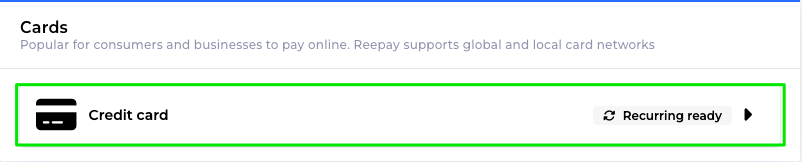
Klicken Sie auf Ihren Acquirer und klicken Sie auf die Schaltfläche Erweitert am unteren Rand.
Klicken Sie unter Zahlungsmethoden auswählen auf das Dropdown-Menü und wählen Sie Auswahl der zu verwendenden Zahlungsmethoden.
Wählen Sie MobilePay und klicken Sie auf Speichern.
MobilePay während des Checkouts
Wenn sich Kunden für MobilePay entscheiden, wird eine Zahlungssitzung initialisiert. Die Kunden werden über den Billwerk+ Payment-Checkout zur MobilePay-Option weitergeleitet. Wenn sie auf Fortfahren klicken, wird die Sitzung zu MobilePay Online umgeleitet.
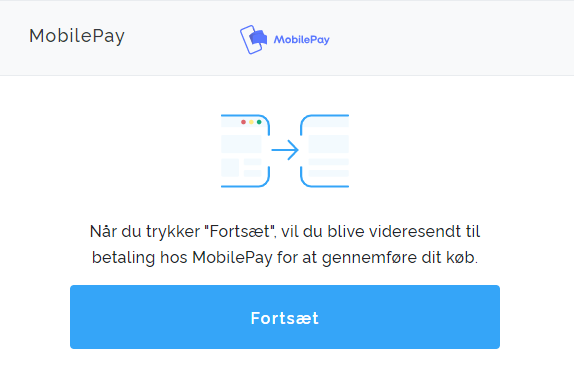
Nach der Weiterleitung bekommt der Kunde eine MobilePay Online-Benachrichtigung und wird gebeten, den Kauf auf seinem Handy innerhalb von 5 Minuten abzuschließen, nachdem er seine Handynummer eingegeben hat. Wenn diese Zeit verstrichen ist, wird die Transaktion abgebrochen und die Sitzung läuft ab.
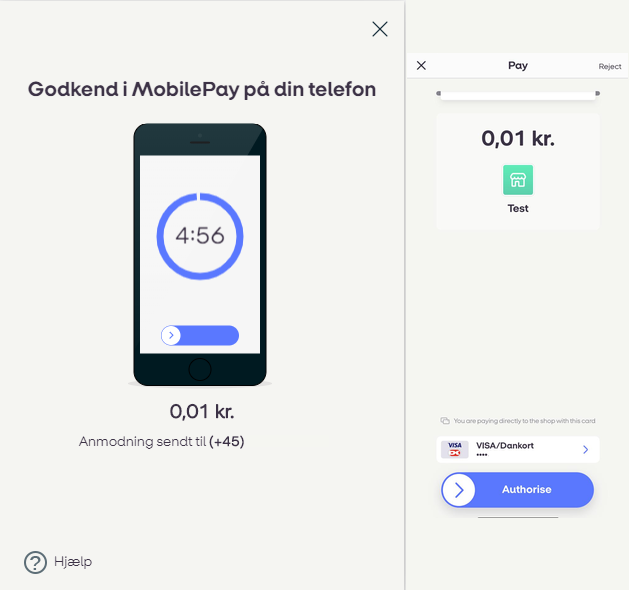
Nachdem die Kunden dem Kauf zugestimmt hat, kann dieser bei erfolgreicher Zahlung als abgeschlossen betrachtet werden, aber wie bei den meisten anderen Transaktionen ist Ihre Erfassung der Zahlung erforderlich, um die Transaktion abzuwickeln.
Fehlerbehebung bei Weiterleitungen
Wenn Sie eine Zahlung auf einem mobilen Gerät tätigen, wechselt das Telefon vom Browser zur MobilePay-App.
Wenn die Zahlung autorisiert ist, schaltet die MobilePay-App in der Regel zurück zum Browser.
Manchmal können diese Weiterleitungen fehlschlagen:
Dem Telefon geht der Akku aus.
Das Telefon klingelt (Empfangen von E-Mail/SMS usw.) und der Kunde kehrt nicht zum Browser zurück.
Das WLAN- oder Telefonsignal ist weg.
Benutzer sperren das Gerät und kehren erst später zurück.
iPhone-Benutzer werden zum Safari-Browser zurückgeleitet, hatten aber die Zahlung in einem anderen Browser gestartet.
Benutzer erstellen eine Sitzung auf ihrem Desktop-Computer, nachdem sie die Zahlung auf ihrem Telefon abgeschlossen haben, schließen sie den Browser, wenn die Autorisierung erfolgt ist.
Wir empfehlen Ihnen, sich nicht nur auf die Weiterleitungen zu verlassen und stattdessen auch Webhooks/Callbacks zum Auffinden von Zahlungen zu nutzen. Auf diese Weise können Sie Probleme vermeiden, die mit diesen Szenarien entstehen.